
Transmiterea e-mailurilor este o practică obișnuită în Managementul Inbox. Dar dacă trebuie să transmiteți toate e-mailurile la o altă adresă? Puteți configura o adresă de e-mail de expediere în Gmail pentru a face acest lucru automat.
Poate că te pregătești Treceți de la o adresă de e-mail la alta , sau poate că utilizați Gmail pentru afaceri și doriți ca alții la compania dvs. să primească și e-mailurile. Puteți seta acest lucru în câțiva pași simpli.
Configurați redirecționarea prin e-mail în Gmail
Pentru a începe, trebuie să activați redirecționarea prin e-mail în Gmail. Deci, mergeți la Site-ul Gmail și conectați-vă dacă este necesar.
Faceți clic pe pictograma angrenaj din partea dreaptă sus pentru a deschide setările. Apoi, faceți clic pe "Vezi toate setările" din partea de sus a barei laterale.
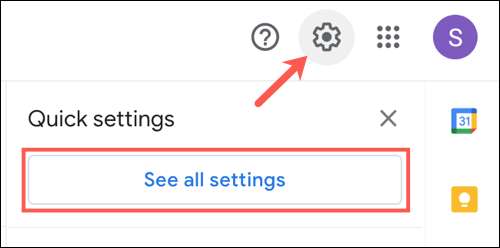
Selectați fila "Forwarding și Pop / IMAP" din setările dvs. În partea de sus a acestei secțiuni, redirecționarea numită, este zona cu care veți lucra. Faceți clic pe "Adăugați o adresă de expediere."
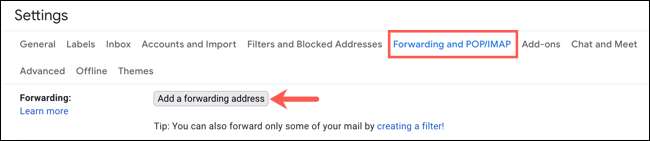
Introduceți adresa de e-mail de expediere pe care doriți să o utilizați în fereastra pop-up și faceți clic pe "Următorul".

Veți vedea o confirmare a adresei de e-mail deschise. Verificați dacă adresa de e-mail pare corectă și faceți clic pe "continuați".
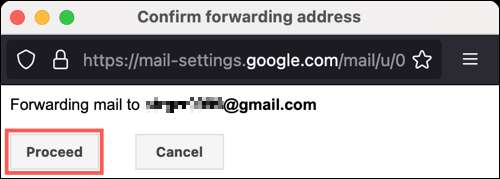
Apoi, veți primi un mesaj pe care un cod de confirmare a fost trimis la adresa de e-mail pe care ați furnizat-o. Faceți clic pe "OK."
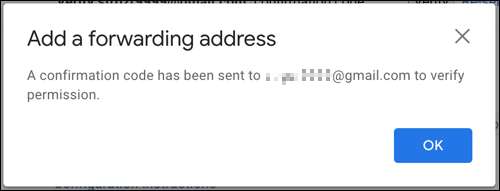
Pentru a finaliza configurarea redirecționării, veți avea nevoie de acces la adresa de e-mail sau la persoana căreia îi aparține. Această adresă ar trebui să primească un e-mail din echipa Gmail care conține o legătură directă pentru a confirma solicitarea, împreună cu un cod de confirmare.
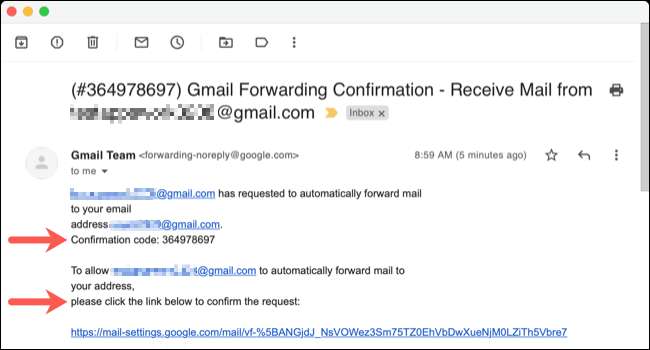
Faceți clic pe link și urmați instrucțiunile sau copiați codul de confirmare. Apoi, introduceți-l în secțiunea de redirecționare a setărilor Gmail și faceți clic pe "Verificați".

Notă: Dacă dintr-un anumit motiv, e-mailul din echipa Gmail nu sosește, faceți clic pe "Re-trimiteți e-mail" lângă verificarea codului de confirmare pentru a încerca din nou.
Odată ce ați configurat cu succes adresa de e-mail de expediere, trebuie să activați caracteristica de redirecționare. Pentru a face acest lucru, selectați "Redirecționați o copie a e-mailului primit la."

În cea de-a doua drop-down, puteți decide ce să faceți cu e-mailurile care ajung la inboxul curent Gmail. Acest lucru vă oferă flexibilitatea de a păstra aceste e-mailuri în căsuța de e-mail, marcați-le ca citiți sau arhivați sau ștergeți-le.

Când terminați, faceți clic pe "Salvați modificările" din partea de jos.
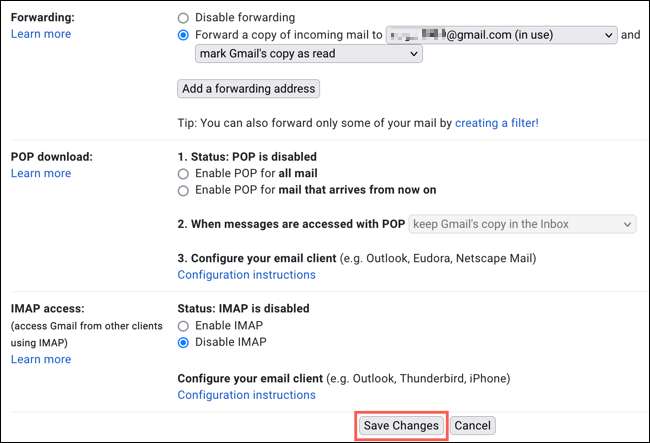
Având toate e-mailurile pe care contul dvs. Gmail primește în mod automat transmise în altă parte este o caracteristică utilă pentru multe situații. Dacă doriți să o dezactivați mai târziu, cu toate acestea, pur și simplu revizuiți secțiunea de expediere a setărilor Gmail și faceți clic pe "Dezactivați redirecționarea".







